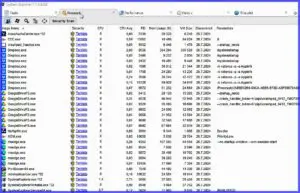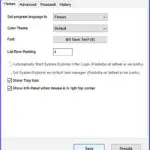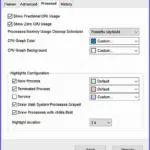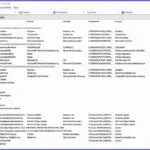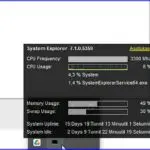Mitä prosessit tekevät ja milloin niitä pitäisi tutkia
Tietokoneiden käyttäjät ovat huomanneet, että siellä puhutaan prosesseista. Mitä ne sitten ovat? Niistä on tavallisen käyttäjän hyvä tietää jotakin sillä ne liittyvät usein tietokoneen häiriöihin ja niiden selvittämiseen. Tässä selostus prosesseista, niiden tehtävistä ja esille saamisesta. Kovin pitkälle tekniikkaan emme mene, mutta kiinnostuneita varten on artikkelissa myös linkkejä lisätietoja varten.
Prosessi on yleiskieleen kuuluva sana, joka tarkoittaa sarjaa toimenpiteitä ja niiden edistymistä. Tietokoneiden kohdalla prosessi on tarkemmin määritelty toimenpide tai sarja toimenpiteitä, jotka käyttöjärjestelmä ja ohjelmat käynnistävät. Esim. sovellus voi siten muodostua useammasta prosessista.
Prosessit muodostavat säikeitä. Niihin emme mene pitemmälle kuin toteamalla, että ne ovat prosessien yhteyksiä tehtävän edelleen hoitamiseksi. Tarkempi suomenkielinen kuvaus prosessista ja säikeistä on Wikipediassa -> täällä ja vielä laajempi englanninkielinen tekninen selostus -> täällä.
Prosessit ovat ohjelmien ”osia”
Miksi sitten tavallisen käyttäjän olisi hyvä tietää prosessista? Siksi, että aivan tavallinen tietokoneenkäyttäjä joutuu niiden kanssa tekemisiin ainakin häiriötilanteissa. Prosessien selvittäminen on lähes ainoita tapoja saada tietoja tai päästä korjaaman huonosti toimivia tai konetta liikaa kuormittavia ohjelmia. Jos koneen Tapahtumienvalvonta tai Resurssienvalvonta ovat tiedon lähteitä, niin esimerkiksi siellä näitä prosesseja esiintyy. Prosesseista näkyy mikä ohjelma avaa mitäkin tiedostoja ja niiden yhteyksiä.
Tavallisia tietokoneen häiriöitä on, että jokin ohjelma ei toimi tai se jumittaa, mahdollisesti muitakin. Silloin on usein syynä tarkalleen katsoen jokin prosessi, joka jumituksen aiheuttaa ja voi hyydyttää pahimmassa tapauksessa vaikka koko koneen.
Kun prosessin nimi tiedetään, saadaan selville, mihin se kuuluu ja pystytään sitä hallitsemaan. Nimen saa selville virhesanomista, Tapahtumienvalvonnasta tai erillisellä prosessit selvittävällä ohjelmalla – tarkemmin jäljempänä. Tuon tiedon avulla selviää onko kyseessä esim. jokin Windowsin palveluiden prosessi vai jonkin ohjelman oma.
Oleellista on, että ensin täytyy tietää mikä missä vika on ennen kuin se voidaan korjata. Ohjelmien kohdalla yksi yleinen korjauskeino on poistaa ja asentaa koko softa uudelleen, jolloin siihen liittyvä virheellinen prosessikin korjaantuu. On mahdollista että koko softa on huono tai ei sovellu koneeseen. Tämä selviää jos uudelleenasennuskaan ei korjaa sen vikoja.
Prosesseja ei pidä lähteä poistamaan, jos ei tiedä mitä ne tekevät. Käyttöjärjestelmän prosessin poistaminen voi johtaa toimintavirheisiin ja koneen lamaantumiseen. On etsittävä muita korjauskeinoja. Osaavat voivat poistamalla tarpeettomia prosesseja mm. nopeuttaa konetta, mutta silloin pitää olla tietoa mitä voidaan lopettaa.
Prosessien selvittäjä
Miten saa selville, mitä jokin prosessi tekee? Se on oleellinen tieto, että häiriön voisi korjata. System Explorer on monipuoilinen maksuton ohjelma, joka nämä asiat selvittää. Sen saa myös suomenkieliseksi. Lisäksi sen saa myös portable versiona muistitikulle, jolloin koneeseen ei tarvitse asentaa mitään. Ohjelma antaa hyödyllisen ja mielenkiintoisen kuvan siitä, mitä koneessa juuri nyt tapahtuu.
Käsityksen System Explorerin toiminnoista saa sen käyttökuvista. Artikkelin otsikkokuvana System Explorerin käyttöliittymä. Klikkaa se ja muut kuvat näkymään. Tässä kuvaryhmässä ensimmäisessä kuvassa muutetaan Options kodasta ohjelma suomenkieliseksi. Seuraavassa kuvassa Options Prosessit kohdassa näkyy miten kohteiden näyttöä voi säätää.
Seuraavassa kuvassa on otettu tarkasteltavaksi koneen Autoruns kohteet. Viimeisessä kuvassa kuormituksen tietoruutuja, jotka saa esille tehtäväpalkin Näytä piilotetut kuvakkeet -kohdasta.
Process Hacker
Edellisen lisäksi on myös muita maksuttomia prosessien kartoittajia. Niiden toimintatavat ja tulosten näyttö ovat hiukan erilaisia. Niitä ei ole tässä yhteydessä testattu, paitsi latauspaikan Softpedian toimesta. Tässä yksi suosittu vapaan koodin ohjelma. Siitä on myös portable versio, joten softaa on helppo kokeilla.
Process Hacker tiedot ja lataus
Process Hacker Portable tiedot ja lataus
Linkit sisältyvät artikkeliin
Näistä on myös hyvä tietää
Diagnoosiohjelmat – tietokoneen osien testaus
Miten selvitän tietokoneen ongelmat
Tapahtumienvalvonnan käyttö – Windows 7, 8.1 ja 10
Tagit: Diagnoosiohjelmat, Nettitietoa, Ohjelmat, Prosessit, System Explorer, Testiohjelmat, Tietokone